Zmenu farby pozadia pre všetky strany v šablóne publikácie môžete okamžite vykonať kliknutím na položku Návrh strany > Pozadie a výberom jednej z možností farieb pozadia.
Ak chcete zmeniť celkový vzhľad publikácie, vyberte jednu z koordinovaných množín farieb nachádzajúcich sa na karte Návrh strany. Všetky zmeny písiem a farieb vykonané v šablóne sa navzájom dopĺňajú.
Zmena farby pozadia
-
Otvorte šablónu alebo publikáciu, kliknite na položky Návrh strany > Pozadie a vyberte jednofarebné pozadie alebo pozadie s farebným prechodom.
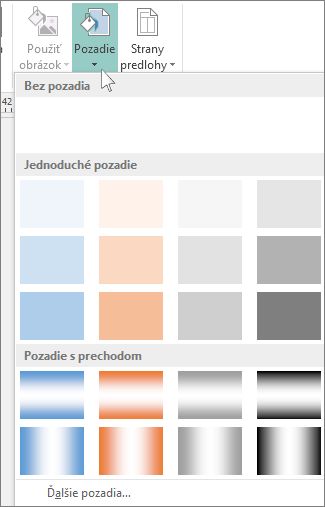
-
Prípadne kliknite na položky Návrh strany > Pozadie >Ďalšie pozadia a kliknutím na položku Výplň plnou farbou vyhľadajte inú farbu.
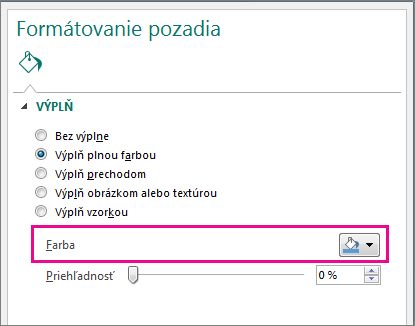
Tip: Po výbere farby pozadia opäť použite pole Formátovať pozadie na výber textúry alebo vzoru pre pozadie.
Zmena motívu šablóny
Ak používate šablónu, môžete písma, pozadie a farby ďalších šablón zosúladiť s koordinovanou množinou farieb.
-
Otvorte šablónu a kliknite na položku Návrh strany.

-
Kliknutím prejdite schémami publikácie a vyhľadajte množinu farieb, ktoré sa hodia pre vašu publikáciu.
-
Použitím položky Vrátenie akcie písania späť alebo kombinácie klávesov Ctrl+Z sa vrátite späť k pôvodnej farbe publikácie.










